Você poderia pensar que um sistema operacional de 20 anos permitiria que você copiasse e colasse mais de um item por vez. Enquanto as pranchetas do Office 2003 e 2007 podem armazenar até 24 trechos de texto e gráficos para reutilização posterior, nenhuma opção multisserviços é incorporada ao próprio Windows.
Graças a Deus, os desenvolvedores de software entraram na brecha fornecendo programas gratuitos que estendem a área de transferência do Windows, permitindo que você copie dezenas de itens e cole qualquer um deles com um único clique ou atalho de teclado.
Maximize suas opções da área de transferência no Office 2003 e 2007
Assim que você copia dois itens em qualquer aplicativo do Office, o painel Área de transferência é aberto no lado direito da tela. Você também pode abrir a Área de Transferência do Office escolhendo a opção Área de Transferência no grupo Página inicial da faixa de opções do Office 2007 e clicando em Editar> Área de Transferência do Office nos aplicativos do Office 2003.
Outra maneira de abrir a Área de Transferência na maioria dos aplicativos do Office é selecionando um item e pressionando Ctrl + C duas vezes. Essa é uma das cinco configurações disponíveis clicando no botão Opções na parte inferior da área de transferência.
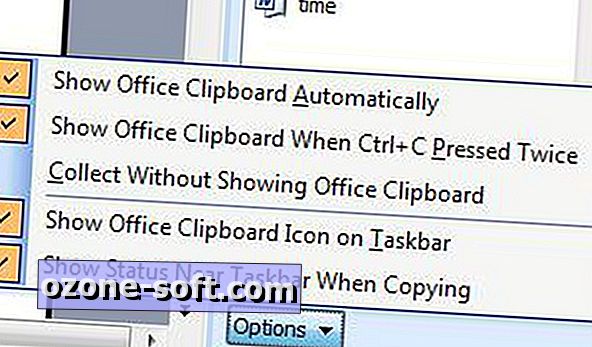
A área de transferência do Office armazena até 24 itens separados. Quando esse limite for atingido, você precisará excluir uma ou mais entradas da Área de transferência para salvar uma nova ou clicar no botão Limpar tudo, na parte superior da área de janela, para esvaziar completamente a Área de transferência.
Para obter uma visão geral das opções da Área de Transferência no Office 2007, consulte o artigo Copie e cole vários itens usando a Área de Transferência do Office no site do Microsoft Office Online. As informações equivalentes para o Office 2003 são apresentadas na Área de Transferência do Office no mesmo site.
Trazendo várias cópias e cole para o Windows
Se você é como eu, acaba gastando muito menos do seu dia de trabalho no Office e muito mais em um navegador e outros aplicativos que não são do Office. Por exemplo, freqüentemente tenho que colocar um link para uma página da Web em um documento ou postagem de blog. Isso requer que eu copie e cole o URL da página e o título ou outro texto descritivo da página à qual estou vinculando.
Como a área de transferência do Windows é um caso único, adicionar esse link requer duas viagens à página em questão. Depois de aturar essas múltiplas viagens de ida e volta durante anos, decidi procurar um intensificador de área de transferência. Eu encontrei dois brindes que oferecem mais opções de copiar e colar do que você pode apertar o mouse.
Abordagem simples e direta para várias cópias e colagens
A área de transferência M8 Free do M8 Software coloca um ícone na Área de Notificação da barra de tarefas, perto do relógio. Clique para ver uma lista das suas entradas na área de transferência. Você também pode atribuir uma combinação de teclas na caixa de diálogo Opções do programa para abrir a lista da área de transferência através do teclado.

Itens são adicionados à lista automaticamente conforme você copia. Por padrão, um tom é emitido sempre que um item é adicionado, mas você pode desativar a sugestão clicando em Ferramentas> Opções. Passar o mouse sobre um item mostra-o em uma janela de visualização pop-up.
Para colar um item na lista, simplesmente posicione o cursor onde você deseja que o texto ou gráfico salvo apareça e selecione o item na janela M8 Free Clipboard. Você também pode colá-los pressionando a combinação de teclado selecionada para abrir o programa e, em seguida, a letra que aparece à esquerda do item. Você ativa essas opções através da caixa de diálogo Opções do programa.
Quando você encerra o Windows, o conteúdo da área de transferência é apagado. Mas com M8 Free Clipboard, seus itens salvos estão esperando por você quando você reiniciar o Windows. Você obtém ainda mais opções atualizando para a Spartan Multi Clipboard de US $ 20 da M8 Software, que permite salvar seus clipes em bibliotecas e vem em versões portáteis e U3.
A abordagem do .NET para estender a área de transferência
Existem mais semelhanças do que diferenças entre o M8 Free Clipboard e o utilitário gratuito PasteCopy.NET do SundryTools, mas as diferenças são notáveis. Primeiro, como o nome do programa sugere, o PasteCopy.NET conta com o Microsoft .NET Framework 2.0. Além disso, você abre o PasteCopy.NET clicando no atalho da área de trabalho, no item de menu Iniciar ou no ícone que o instalador do programa coloca na barra de ferramentas Início Rápido. Você tem a escolha de atalhos para adicionar durante a instalação
O PasteCopy.NET também se distingue suportando vários idiomas diferentes, que você seleciona como parte da instalação do programa. Como o M8 Free Clipboard, o PasteCopy.NET salva dezenas de entradas de texto e imagens, mas ao contrário do M8 Free Clipboard, você adiciona um item selecionando-o na lista, colocando o cursor onde deseja que ele apareça no documento de destino e pressionando Ctrl. + V ou escolhendo Editar> Colar. Eu prefiro o posicionamento automático do M8 Free Clipboard do item salvo quando você o seleciona na janela do programa.
Eu também prefiro a janela de pré-visualização do M8 Free Clipboard para a pré-visualização menor e scrunched que aparece na parte inferior da janela principal do PasteCopy.NET quando você seleciona um item. A caixa de diálogo Configurações do PasteCopy.NET tem uma guia Visualizar que lista as opções para personalizar o tamanho da visualização, mas quando testei o programa, a área de visualização não continuava sendo redimensionada mesmo depois de eu ter ampliado a janela manualmente.

O PasteCopy.NET oferece alguns recursos não disponíveis no M8 Free Clipboard, incluindo a capacidade de converter arquivos .rtf em arquivos de texto e .html para texto ou .rtf. Você também pode imprimir sua lista de itens salvos, salvá-lo como um arquivo .rtf e criar categorias de itens salvos. Infelizmente, o PasteCopy.NET tem uma sensação inacabada. Por exemplo, algumas áreas da janela do programa ficaram em branco depois que eu redimensionei a janela de visualização. E, como observei acima, a visualização voltou ao tamanho original espremido assim que retornei o cursor para a janela principal.
Embora tanto o M8 Free Clipboard quanto o PasteCopy.NET sejam ótimos aprimoramentos sobre a escassa área de transferência embutida no Windows, prefiro o M8 Free Clipboard por sua simplicidade e discretude.













Deixe O Seu Comentário